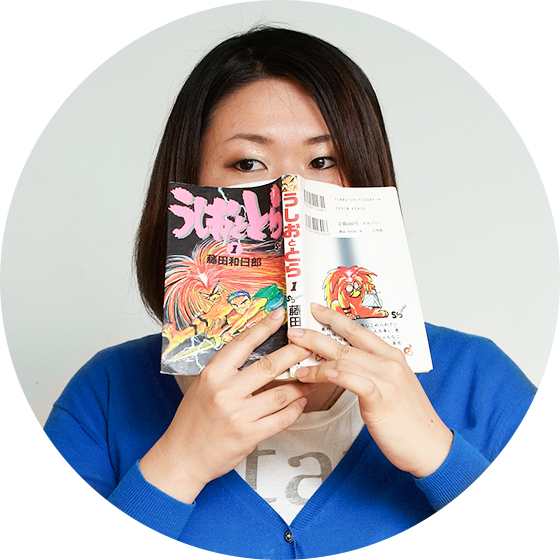こんにちはこんばんは、デザイナー兼イラストレーターのもりたです。
ごく一部で人気なこのシリーズ、1年以上のブランクを開けてしまいましたが、前回の記事で軽い気持ちでリクエストを募集したところ、本当に送ってくださった方々がいました。ありがとうございます!ありがとうございます!!
そういうわけで今回はリクエストをいただいた書体を描いてみました。
ところで
実はこれPR記事でして、株式会社サードウェーブデジノスのraytrektab(レイトレックタブ)っていうタブレット端末を使った感想を聞きたいということで、今回のイラストはraytrektabで描いてみました。久しぶりのWindowsですよ。
普段はiPad Pro+Apple Pencil派なので、最後に使用感のレビューも書いています。

raytrektab DG-D08IWP
リクエスト編もといサンセリフ欧文編です
Futura

リクエスト1つ目はみんな大好きFutura。直線と円だけで作られているような、幾何学的な形を持つ書体ですね。かわいいんだけど、大文字のローマの碑文をベースにした形が風格も感じさせ、それが優雅さを醸し出しています。
アパレル系でよく見かける印象があるせいか、やっぱ絵にするならお洒落な女の子だよな……と思って描きました。
でもフェミニンなだけだとちょっと違うから絵柄はシンプルに強弱のない線で、少しの安っぽさと若い雰囲気を出してみました。
Gill sans
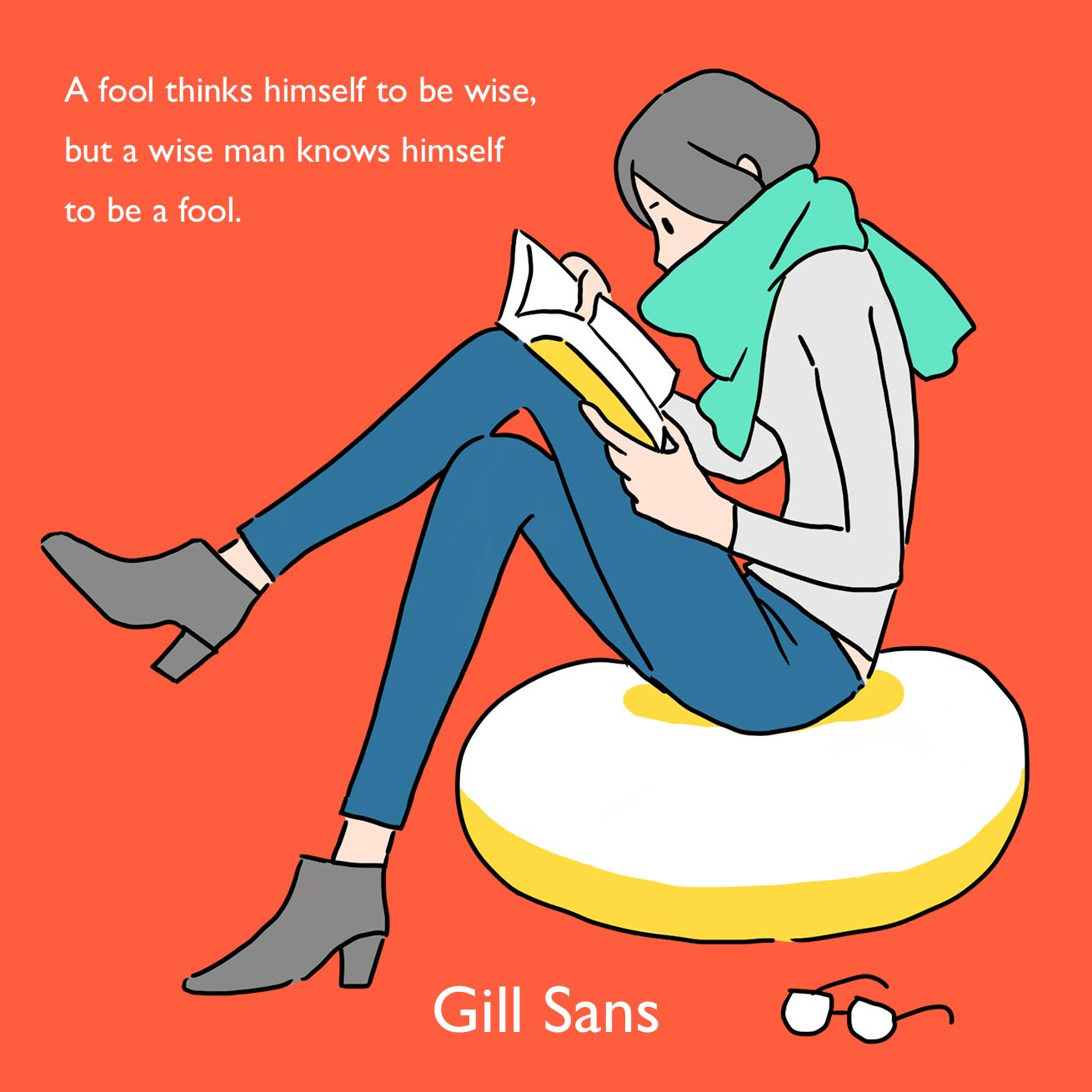
うまい塩梅でいただいたリクエスト2つ目、Gill sans。
Futuraと同じくモダンなサンセリフ体ですが、Futuraよりも有機的でそれぞれの文字が正方形に収まっているのが、なんとも言えない愛嬌があります。
Futuraと並んで、日本で人気なサンセリフ体として5本の指に入るんじゃないでしょうか。私も好きです。
ペンギンブックスやBBCで使われているからか、ちょっとイギリスっぽく、パブリックなイメージがあるので、図書館にいる女の子をイメージして描いてみました。
個人的にマニッシュな女の子の印象があって、それを太めの線で表現してみました。どうかな。
Montserrat

今年の10月にリリースされたLIGの新しいロゴのベースになった書体です。
Montserratは、カウンター(QやPなどの袋になっている部分)が広く、重心が低めでずっしりしてます。
正方形に近いフォルムですが、有機的というか扁平な印象がありますね。GothamやProximaNovaの代わりに使われることも多いですが、この2つよりも若々しく砕けた雰囲気が強いです。
モダンというよりキッチュで今風な、明るさと力強さを、行動力のありそうなサラリーマンのイラストにしてみました。
raytrektab使ってみた
最初は正直、「え〜Windowsかぁ……」と良くないMacユーザー全開だったんですけど、触ってみて「ふーん……アンタ、意外とやるじゃん」と思って文章書いてたら長くなりました。
ぜひ全部読んでくれ、ちゃんと書いたから。ではレビューです。
スペック
まずはraytrektab DG-D08IWPのスペックをご紹介しましょう。
| OS | Windows 10 Home 64bit |
|---|---|
| 画面サイズ | 8インチ |
| 解像度 | 1280 x 800 |
| 本体サイズ | 約21.4cm x 12.8cm x 1cm |
| 重さ | 本体:約400g / ペン約5g |
| メモリ | 4GB |
| ストレージ | 64GB eMMC |
| カードスロット | microSD(64GBまで) |
絵を描く人間が知りたいのはこんなところでしょう。もっと詳しいことを知りたい人は公式サイトを見てね。
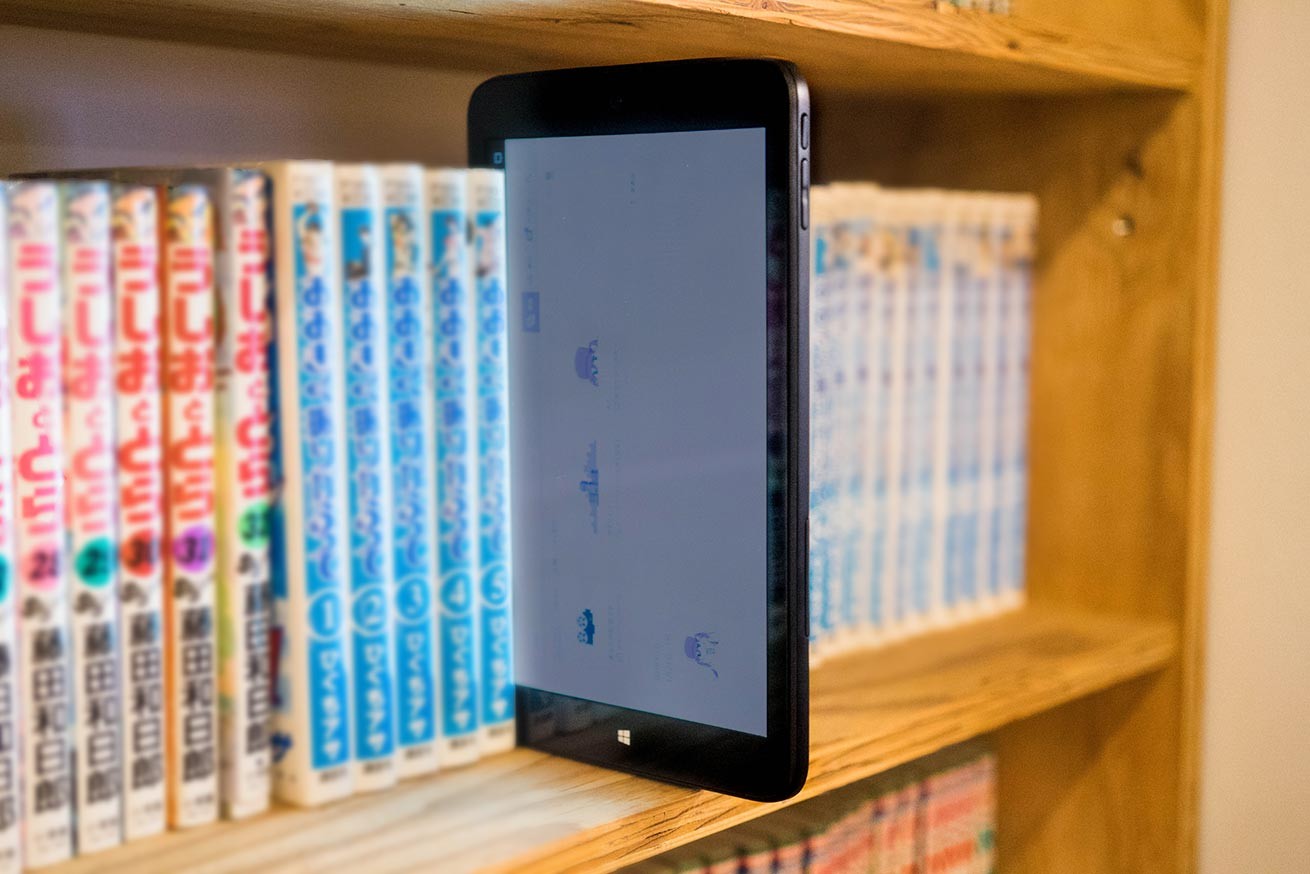
本体サイズは B6サイズのコミックよりちょっと大きいくらいです。厚みはおよそ1cm。イメージ湧きました?
特徴
raytrektabの一番の特徴は、やっぱり専属のペンが使えることですね。使ってみて思ったことを詳しく書いてみました。
替芯がある

Wacomと共同開発されたペンは、馴染みのあるペンのお尻の方に消しゴム用ボタンが付いたタイプ。Wacom製なので、買ったときについている標準芯以外に、紙に書いてるようなしゃかしゃか感が出るフェルト芯、そして素材がゴムなので摩擦係数が高くて粘りのある書き味のエストラマー芯、2種類の替え芯が1本ずつ付いてるのがありがたい(エストラマー芯派)。
ちなみにApple Pencilはペン先の素材を変えることができないので、画面側にノングレア(外交反射防止)の画面保護フィルムなどを貼って調整しています。反射を抑えるこのフィルムを貼ると、表面がザラザラするからペンが滑らなくなるんですよ。
どっちも消耗品ですが、正直ペン軸変えるほうが楽でいいなあ。
鉛筆並みに細い
Wacomタブレット付属のペンとの一番の違いは、握ったとき指先にくるボタンが無いことと、その細さです。左からApple PencilのペンとWacomのペン(たぶん液晶タブレットシリーズのCintiqのもの)、raytrektabのペンを並べて写真を撮ってみました。

ペン先のボタンは、開発段階で「意外と使わないよね?」という経緯でなくなったらしいですが、私もスポイト機能くらいしか当ててないのでいらない派です。
鉛筆並みに細いので持ち歩きがとても楽。筆箱に入れておける。長いこと紙と鉛筆を絵描きの友としてきたので、Wacomの太いペンに慣れなかったんですよね。グリップ部分は太い方がいい〜って人は、鉛筆用のグリップホルダー使うといいんじゃないですかね。
軽くて充電の必要がない
そして他のスタイラスペンと違うなと思うのは、中に電源を持たないのでとても軽いこと。普段Apple Pencil使ってるので余計ですが、ペンに充電しなくていいのは本当に楽だな!
筆圧感知するタイプのペンはどれも電源が必要ですが、重いし描きたいときに充電切れてるし、特にApple Pencilは充電用にハブを持ち歩かないといけなかったりと意外とストレスなんですよね。
筆圧感度がとてもいい
あとこのペン、スペックを見ると4096階調で筆圧感度が高いとのことで、数字を聞いてもピンとこないと思いますが、つまるところ、より繊細に筆圧の違いを線に反映してくれるんです。おそらく2018年1月時点で買えるスタイラスペンとしては、最も感度がいいものの1つです。
筆圧感度が高いので、ペンが軽いのも合わせて、普段筆圧低い人や握力が弱くて悩んでる人に良さそうだなと思いました。
制作に使ってみて思ったこと
持ち歩きしやすいのが助かる

普段はiPad Pro 9.7インチを使っているんですが、B5サイズのノートくらいあるので意外とカバンを選びます。
raytrektabはB6より少し大きいかな、というサイズでハンドバッグにも入りやすい。
私が普段ファミレスで作業するタイプなので、持ち歩く荷物を少なくしたいというのもありますね。
左手デバイスがほしい

携帯性が高い分、やっぱり画面は小さい。クリスタのツールウィンドウ全部閉じて、キャンバスだけにして描きたい。でもタブレットなので、キーボードがない!
タブレット用ショートカットキーツールや、raytrektabの本体ボタンにキーを割り当てるツールを作ってる人もいるので、それらを使うか、素直に左手デバイスを使うのが良さそうです。Windowsなので、キーを割り当てるためのソフトもいっぱいあると思う。
普段Windowsじゃないので、具体的にどうやるのよ! とか、そもそも左手デバイスってなによ! って人はググってください。今日はそういう記事じゃないんだ、悪いな。
CLIP STUDIOのダウンロードライセンスがそのまま使える
昨年末、iPadでイラストやマンガの制作ができるCLIP STUDIOアプリがリリースされましたけど、年次ライセンス制だから毎年お金がかかるんですよね……。
24ヶ月契約であれば2年ですから、2年も経てば新しいバージョンが出るだろうし買い換えるというのはプロの仕事ツールなら当然なんですが、趣味に使うものだとなかなかそうもいかないわけです。
raytrektabはWindows用のアプリがそのまま使えるため、1つライセンスを持っていれば2機までインストールできるので、例えば家のメイン機であるパソコンに1つ、出先でネームやスケッチをするためにraytrektabに1つインストールする、という使い方が可能です。
もちろんraytrektabにはCLIP STUDIO PAINT DEBUTがもともとバンドルされているので、ライセンスを持っていない!という人もすぐに絵を書きはじめられます。
タブレット向けのイラスト制作アプリが少ない
Windowsだからなのか、タブレット向けにUIが設計されたイラスト制作アプリが少ないですね。1000円もしない有料アプリでも、学生にはなかなか購入ハードルが高いのでそこは難点だなと。
PCと同じアプリを使うなら、CLIP STUDIOも悪くないですが、メディバンペイントがタブレットに対応しているだけあって一番使いやすいように感じました。
アプリは無料でレイヤーに対応しているものがほぼ無く、唯一見つけられたのがpixiv Sketchだけでした。頑張ってるじゃんpixiv、消しゴムと取消時にちょっと重いけど。
筆圧を感知してくれないWindows対応ソフトがある
raytrektabのペンの反応はすごく良くて、Windowsに付属しているスケッチパッドを使うとその描き心地をめちゃくちゃ堪能できます。とても気持ちいい。

スケッチパッドでもこれくらいの絵はかける
ただ先に書いたように、そもそもWindowsタブレット用に展開してるアプリが少なく、パソコン用のWindows対応ソフトでは筆圧を上手く検知してくれない場合があります。ペイントツールのSAIとか。うまい回避方法があるのかもしれませんが、これに関しては新しいアプリに乗り換えることをオススメします。
またCLIP STUDIOで使おうとした場合も、デフォルトの設定では線がカクつくことがあります。その場合は「環境設定 > タブレット > 使用するタブレットサービス」で「Wintab」から「TabletPC」に変えるといい感じに描けるようになるので確認してみてください。
ペンと描画面が近い
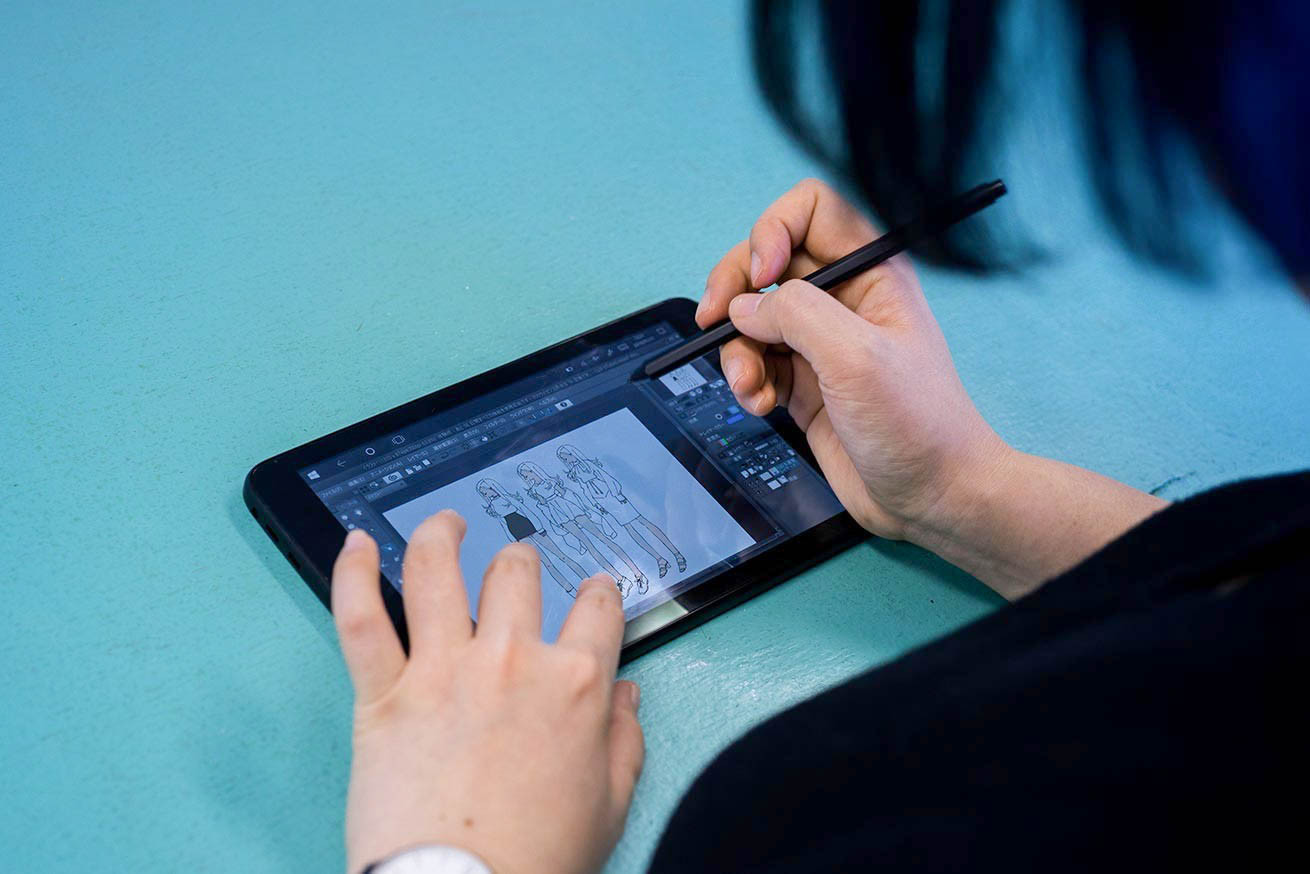
見出し、何言ってるんだと思うでしょうけど、Cintiqに触ったことのある人はペンの接地面とアプリのキャンバスまで遠いなーと感じたことがあると思います。あるよね?
たぶんペンが動いてから線が引かれるまでのタイムラグが原因なんでしょうね。「直接画面に描けてない」「ちょっとズレてる」感覚が液晶タブレットに慣れるまで時間がかかる理由だな、と個人的には思ってます。
その点、raytrektabはそこの「慣れるまで時間がかかる」感じは無かったです。横から見ると間が開いてるのは見えるんですが、「画面に直接描いてる」感はバッチリです。
線の端っこがくるんってならない
これ、伝わるかな……。ペンの入りのところで不如意に変なヒゲがくるんっと発生する現象、悩んだことないですか?
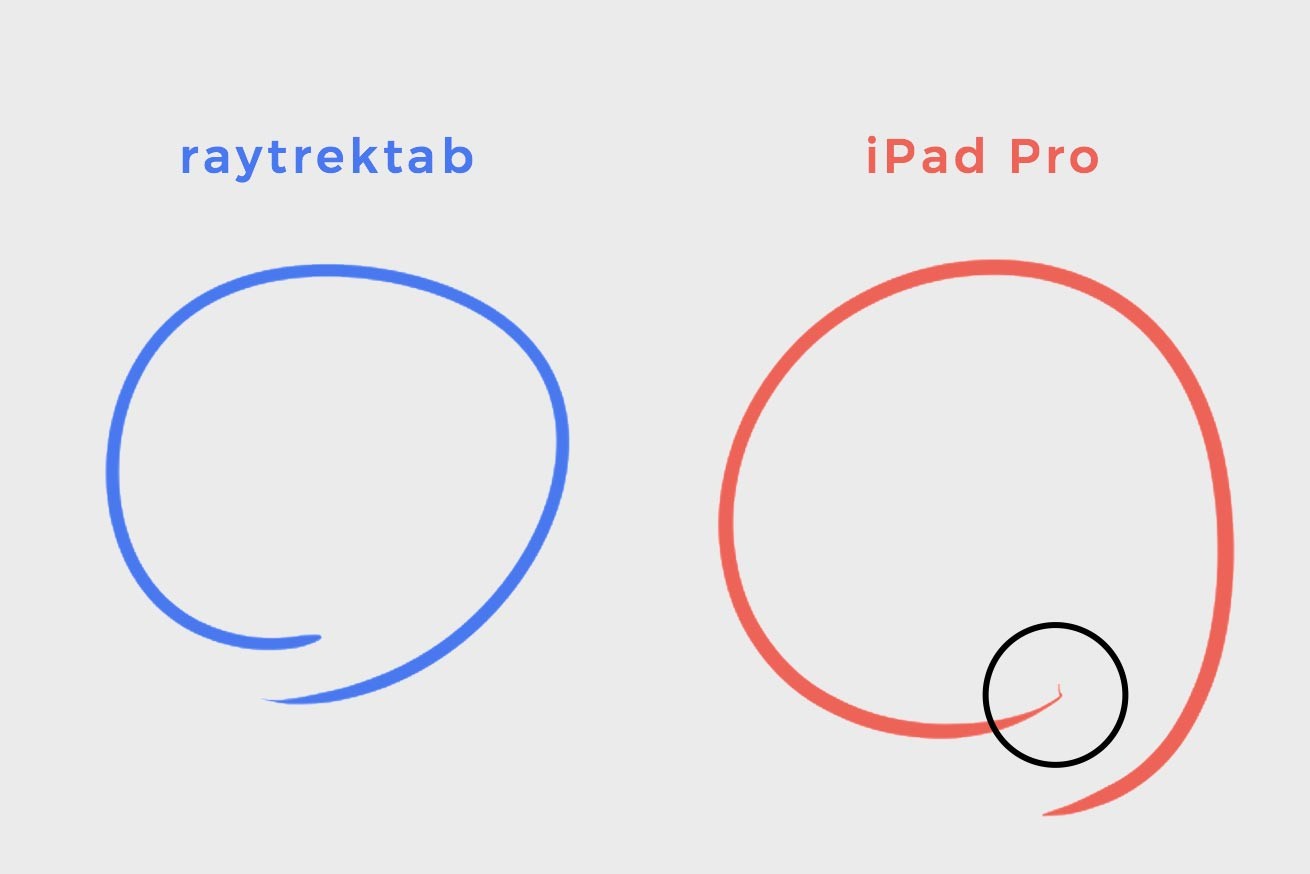
両方共CLIP STUDIO PAINTで、デフォルトのGペンを使用
この黒丸で囲んだところ、これですこれ。
私の書き方が慣れてないせいかもなーと思いつつ、上手い解消法が見つからなかったこのくるん。raytrektabでは発生しなかったな、と書き終わって思いました。
すごく些細なことだけど、ストレスに感じていた部分なので嬉しかったです。
レビューまとめ
まとめると、
- メイン機のパソコンが家にあって、外出先でアイデアスケッチやネームを切りたい人にちょうどいい
- 初めてのペンタブレットがほしくて、板タブと液タブで迷っているならraytrektabがおすすめ
です!
デジタルイラストを描きはじめるヤングにおすすめ
モニターが必要になる板タブレットだと、絵をかける環境が必然的にパソコンの前になるため、絵をかけるタイミングや時間が限られてしまいますし、絵を描きはじめたナイーブな少年少女には絶対raytrektabがいいと思うんですよ……。
知らないうちにパソコン画面覗かれて、描いてる絵を見られるなんてつらいことは起こらないんです……。
私情が入りました。
板タブの良いところは、パソコンを買い替えても使い続けられるところですが、いざ5年経ったら、くたびれてきたパソコンを買い換えよう〜と思うじゃないですか。今からデジタルイラストを始めたいというヤングだったら、自由になるお金も5年前から増えてるわけだから、結局新しいモデルの板タブに目移りしちゃうわけですよ。
そして板タブも買い替えちゃう。
だから5年間使い倒すつもりでraytrektabを買うほうが、コスパいいと思う。これは同じ道を通ってきた私からのアドバイスです。
大人のサブ機として
raytrektabは気分転換に外で、あるいはソファーやベッドでくつろぎながらネームを切ったり、イラストのラフを書いて、メイン機で仕上げをしたり、という使い方がちょうどいいサイズです。
これはiPadの話なんですが、私はどこでも絵が描ける環境を手に入れた結果、余暇に絵を描く枚数が格段に増えました。
改めて机の前に座ると何を描こうか悩んでしまうタイプの人や、机の前に行くのを億劫に思うタイプの人は、ぜひ「どこでも絵が描ける」環境を試してみてほしい。
ちなみにiPad Proはわりと覗き込まれますね。iPad Proはファミレスでわりと後ろから覗き込まれます。
忙しい大人の同人活動のお供や、プロのサブ機として活躍すると思います。CLIP STUDIOのダウンロードライセンスがそのまま使えるし。(まだ言ってる)
iPad Proと比べて悩んでる人へ
もしかしたらiPad Proとraytrektabで悩んでるという人がいるかもしれませんが、
- Macユーザーである
- iPad Pro+Apple Pencilの最低価格8万円をすぐに出せる余裕がある
という条件が揃ってる場合には、iPad Proをオススメします。
なんだかんだアプリは多いし、AirDropでMacとの連携も可能だし。でもたまに落書きをしてSNSに投稿する、くらいの頻度だとちょっと高価ですね。
それとiPadだけで制作を完結させるのは、作るものによりますが、まだ難しそうです。
さいごに
自分が普段使わないデバイスで絵を描くのは楽しかったです!
どこでも絵が描ける環境は、ものぐさな人にめちゃくちゃオススメだし、本当に絵を描く枚数変わるんで、それを低価格で実現させるデバイスって良いなあとしみじみしました。
あと、古い自分の記事読み返して、今この書体をイラストにしたら違うものを描くなあと自分で自分に解釈違いを感じてしまいました。
まあデザイナーなんてそんなものですね。明日になったら今日描いた絵も違うなあと思うかもしれない。
それくらい1つの書体でも与える印象は状況によって違うんだよってデザイナーに知ってもらえたら嬉しいです。
それでは、もりたでした。